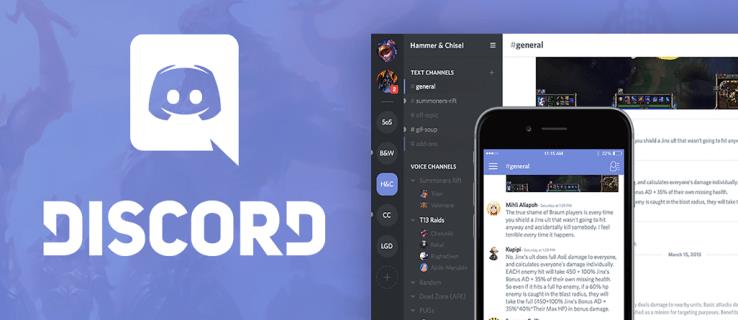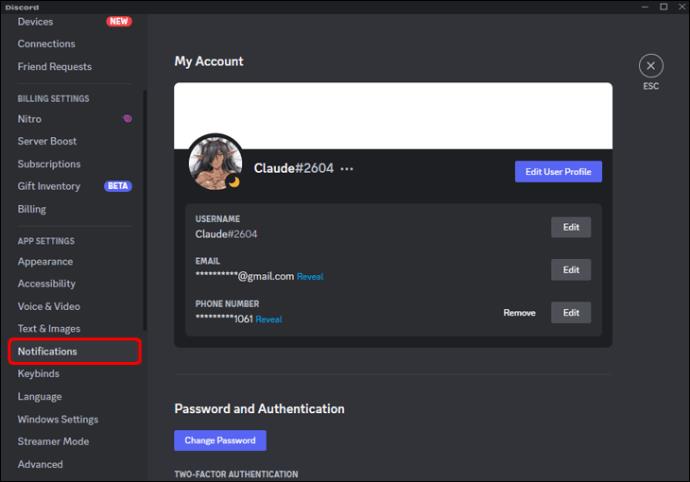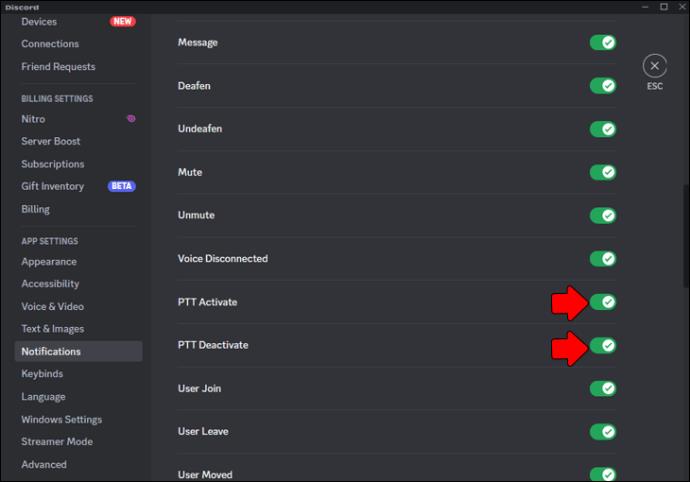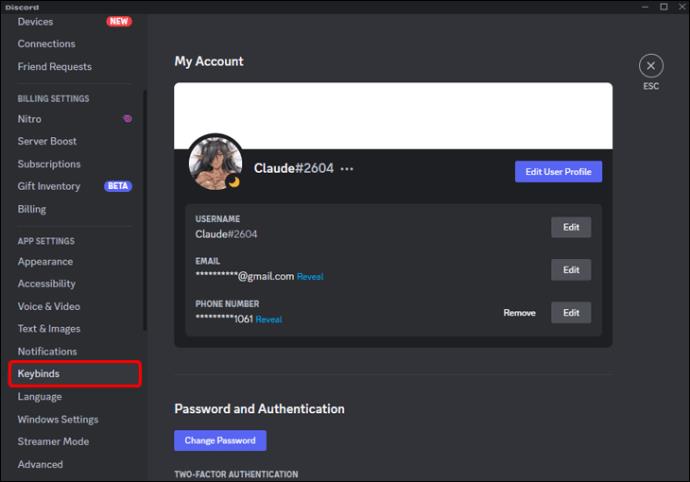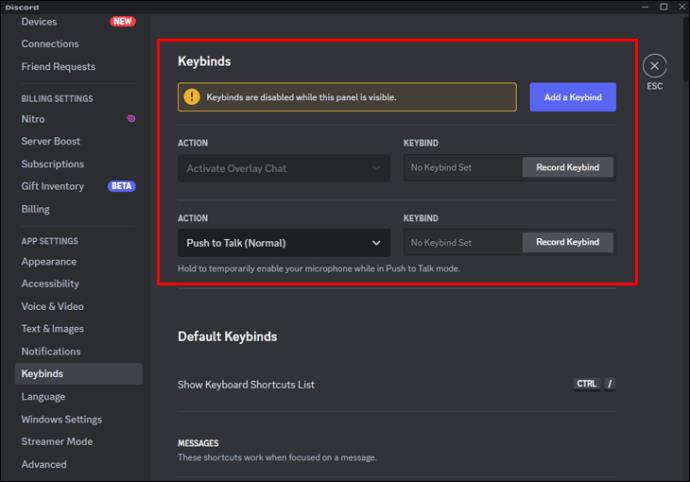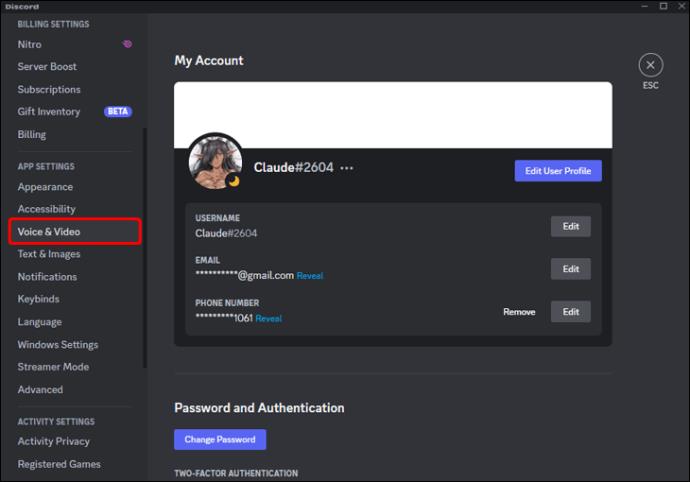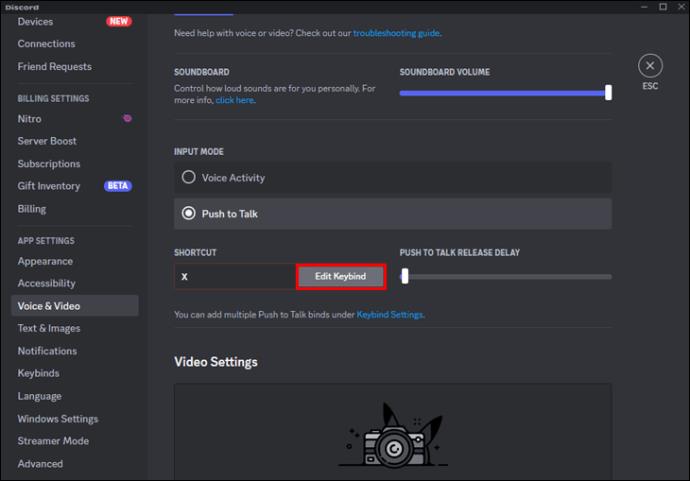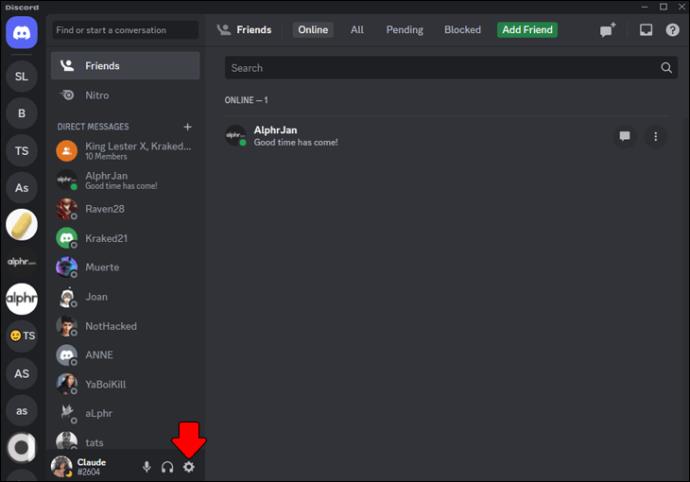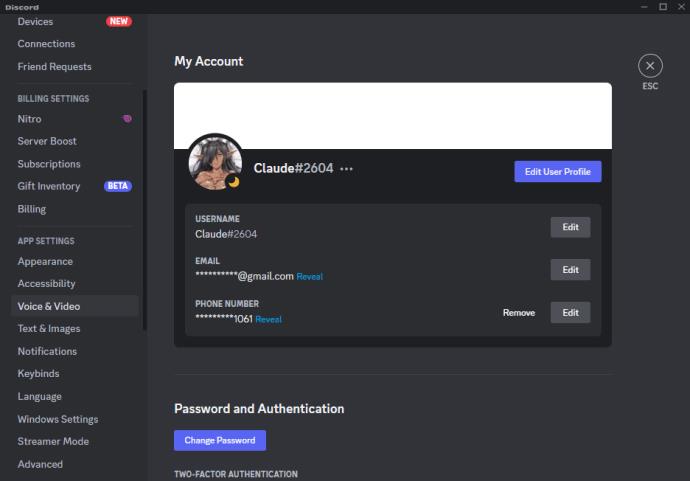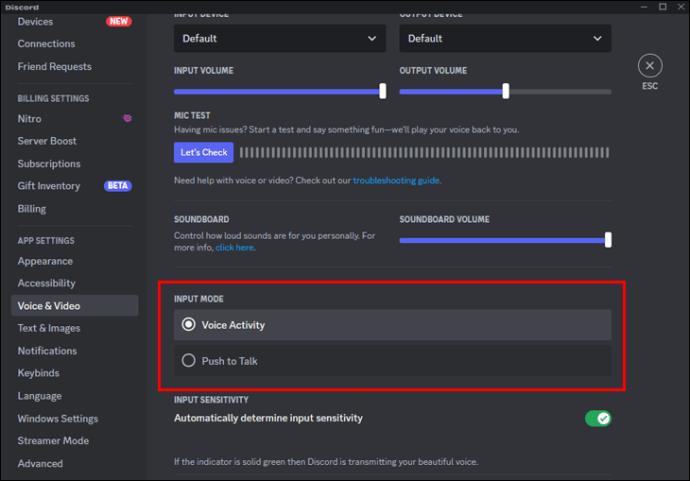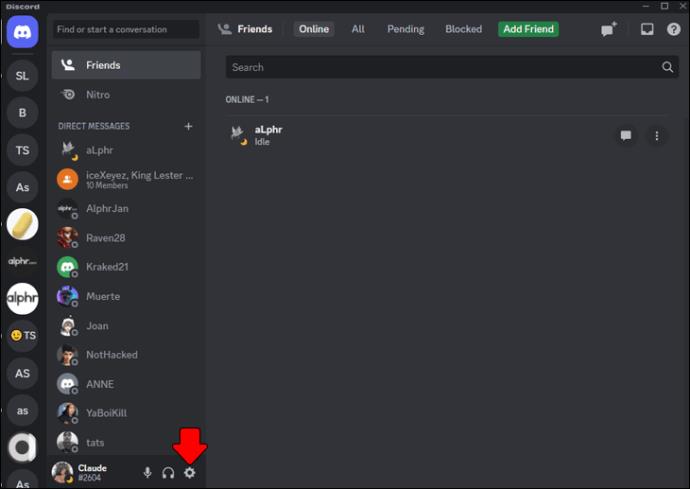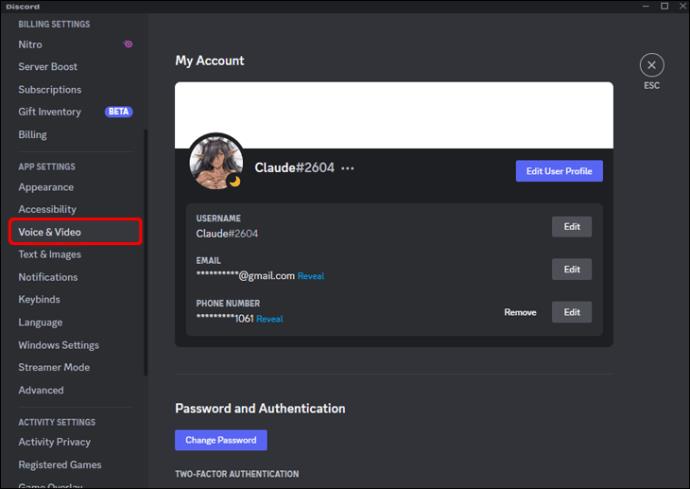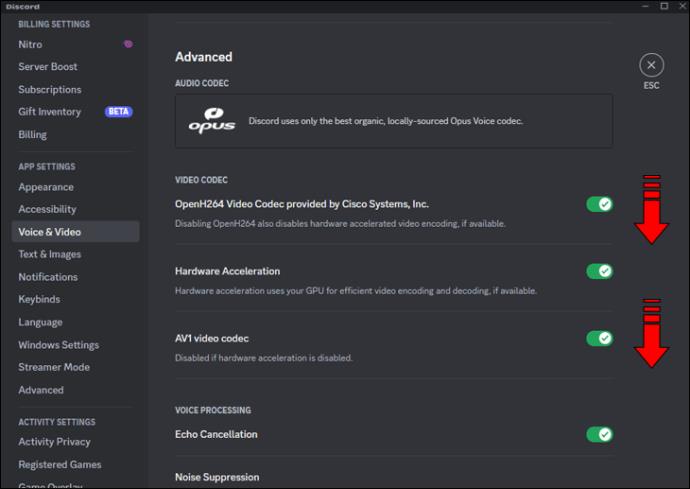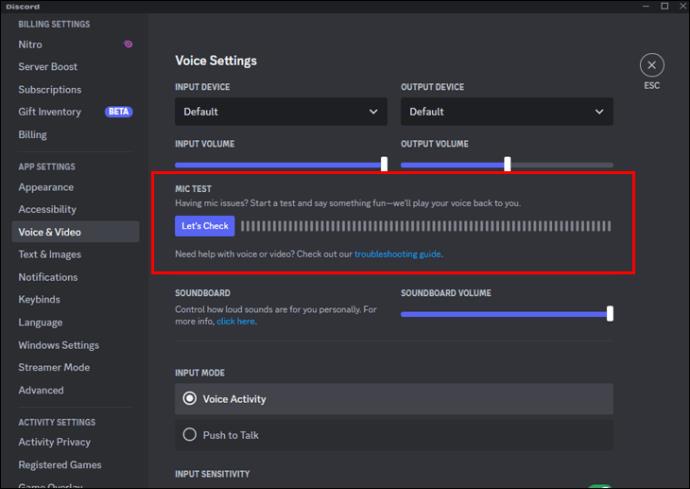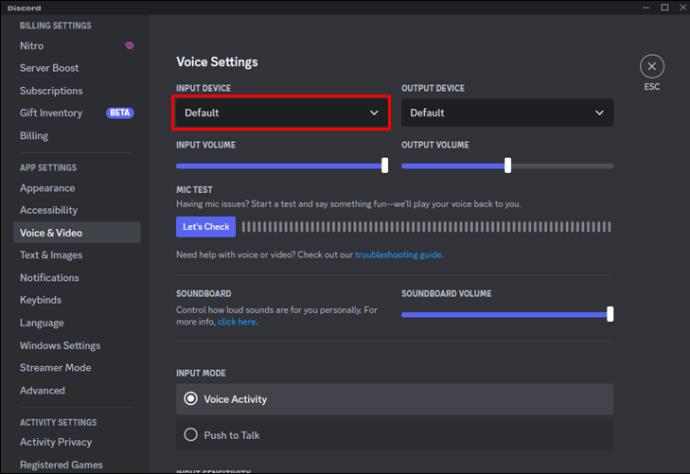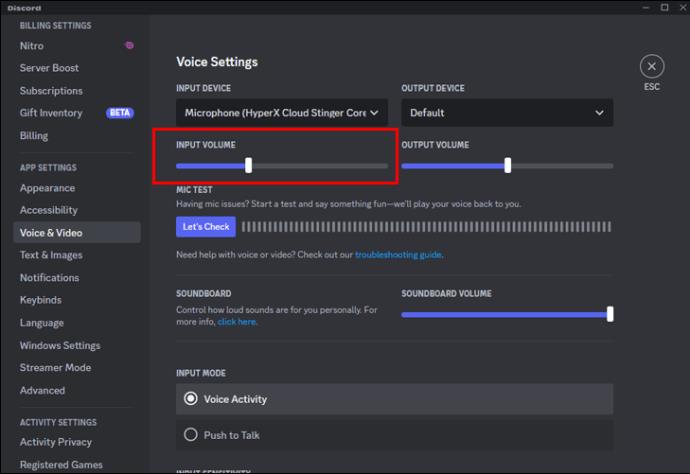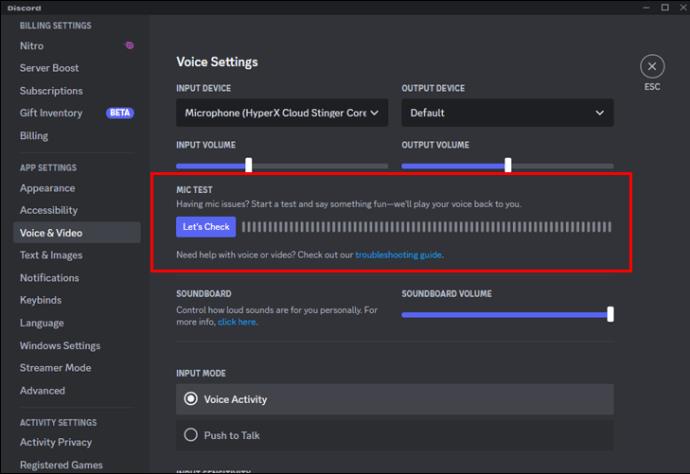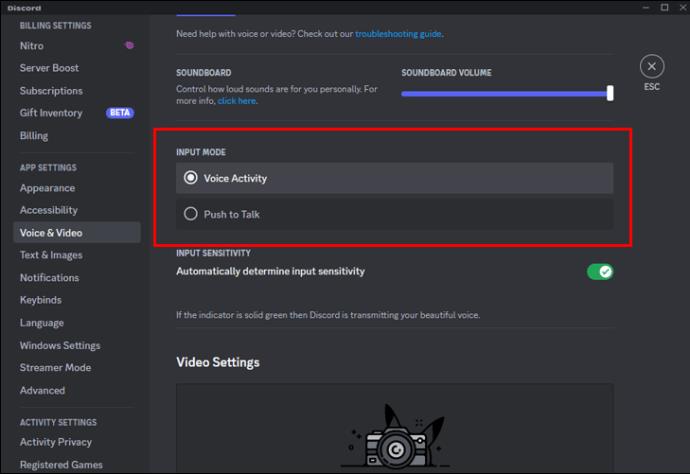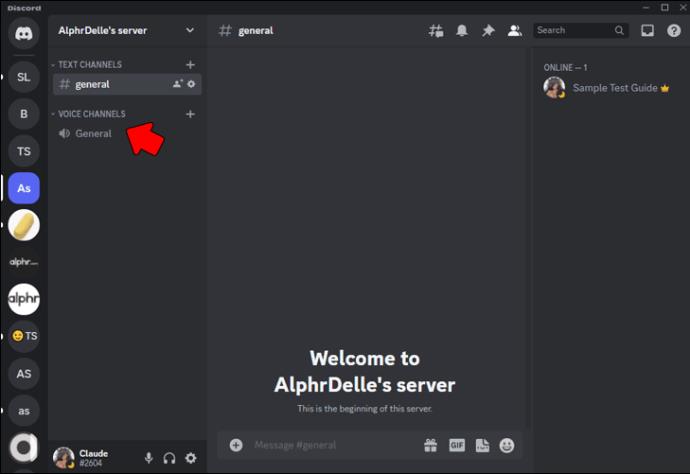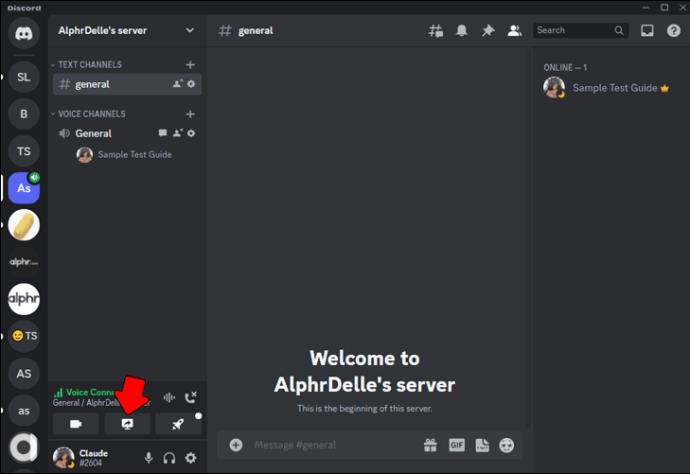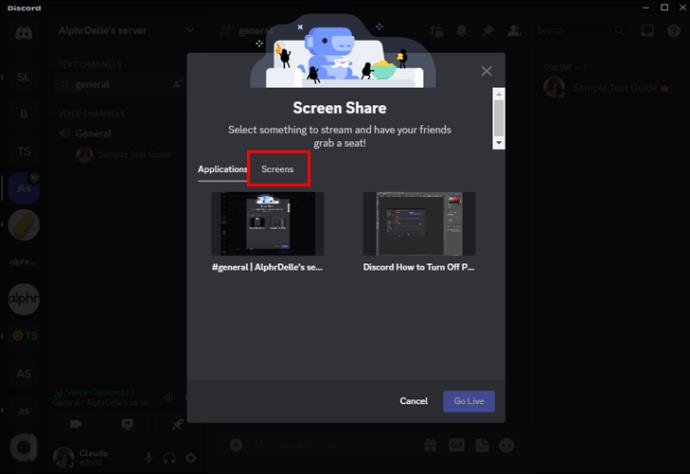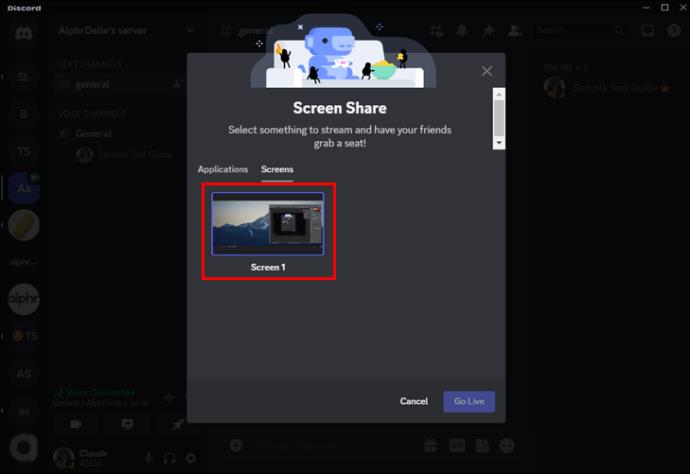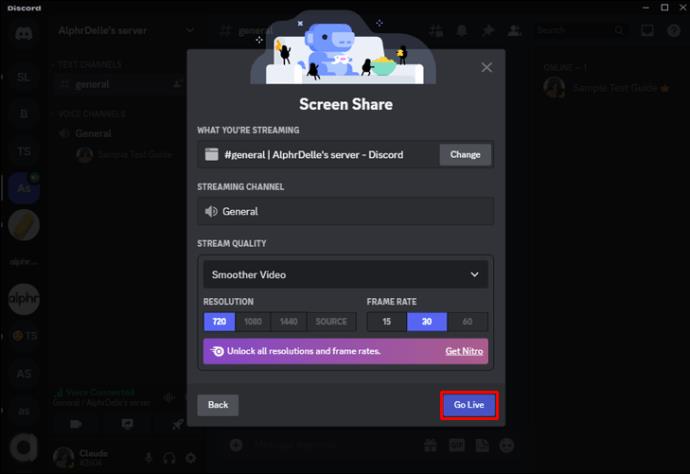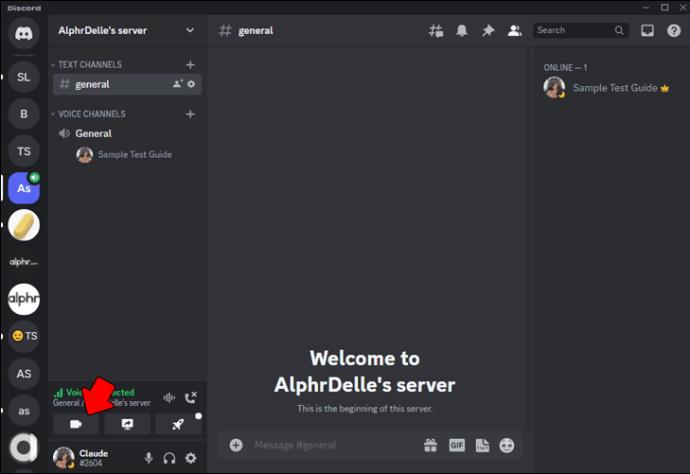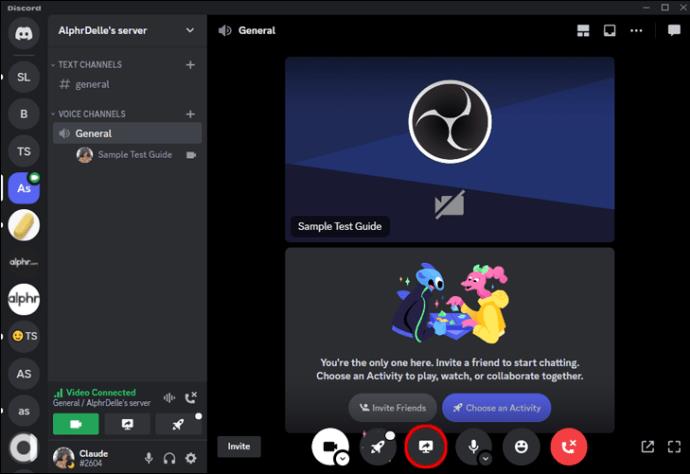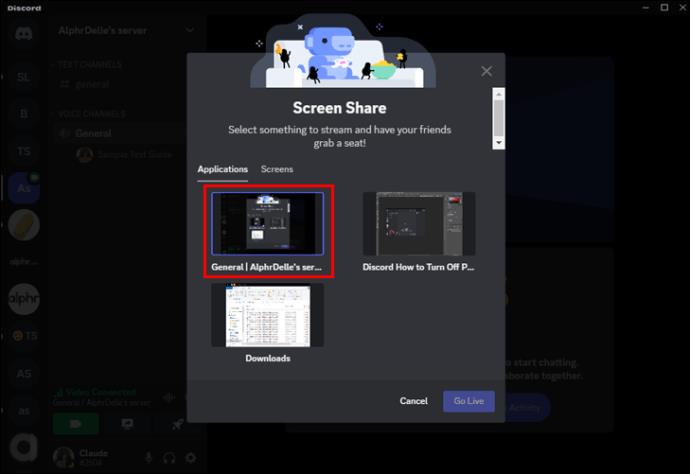डिफ़ॉल्ट रूप से, आपकी डिस्कॉर्ड कॉल सेटिंग पुश-टू-टॉक पर सेट होती हैं। इसका मतलब है कि आपको बोलना शुरू करने से पहले एक बटन दबाना होगा। लेकिन यह थोड़ा कष्टप्रद हो सकता है क्योंकि बीपिंग ध्वनि यह सूचित करती है कि दूसरे आपको बोलते हुए सुन सकते हैं।
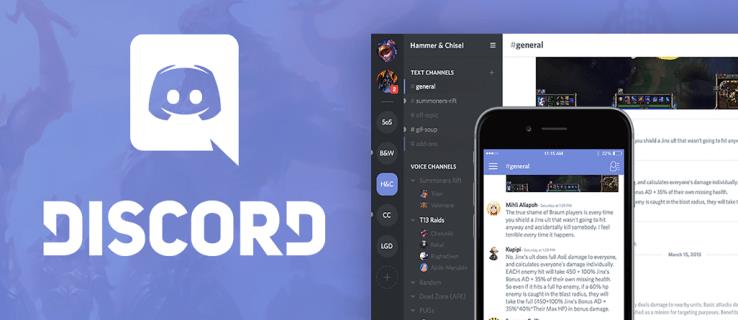
सौभाग्य से, इस ध्वनि को निष्क्रिय करने का एक तरीका है। इस लेख में, आप सीखेंगे कि पुश-टू-टॉक ध्वनि से कैसे छुटकारा पाया जाए।
डिस्कॉर्ड पर पुश-टू-टॉक साउंड को डिसेबल कैसे करें
जब पुश-टू-टॉक की बात आती है तो विवाद अनिवार्य रूप से दो ध्वनियों का उपयोग करता है। यह सक्रियण ध्वनि और निष्क्रियता ध्वनि है। आप उन दोनों को अक्षम कर सकते हैं या एक या दूसरे को चुन सकते हैं।
ऐसा करने का तरीका यहां दिया गया है:
- अपने प्रोफ़ाइल नाम और तस्वीर के बगल में निचले बाएँ कोने में स्थित डिस्कोर्ड पर गियर "सेटिंग" विकल्प पर क्लिक करें।

- "ऐप सेटिंग" चुनें और फिर "सूचनाएं" पर क्लिक करें।
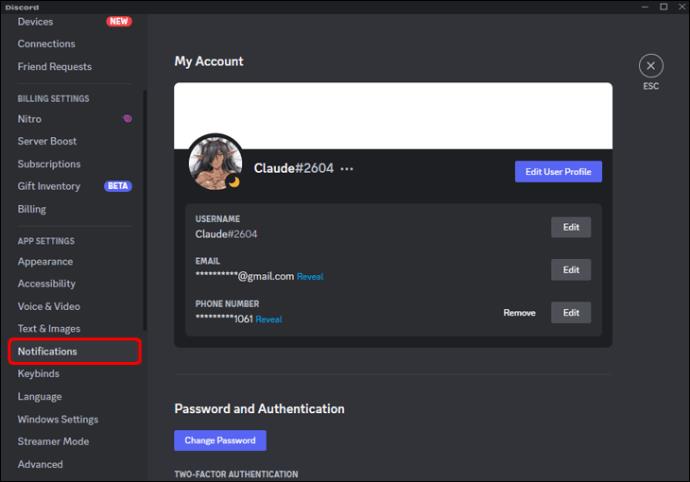
- दाईं ओर एक मेनू दिखाई देना चाहिए। नीचे स्क्रॉल करें और "ध्वनियाँ" विकल्प चुनें।

- वहां से, आपके पास "पीपीटी सक्रिय" और "पीपीटी" को निष्क्रिय करके पुश-टू-टॉक को सक्षम या अक्षम करने का विकल्प होता है।
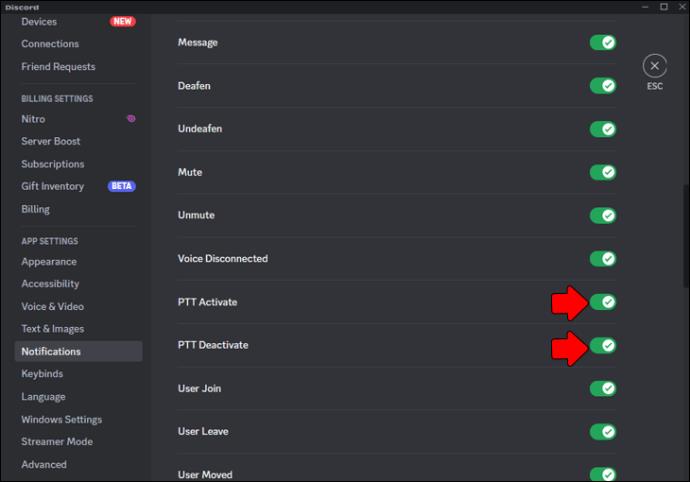
दो अलग-अलग विकल्प उन ध्वनियों के लिए हैं जो जब आप पुश-टू-टॉक दबाते हैं और जब बटन जारी होता है तो डिस्कॉर्ड बजता है। डिस्कॉर्ड प्लेटफ़ॉर्म ने इसे विशेष रूप से डिफ़ॉल्ट पर सेट किया है ताकि यह लोगों को सूचित कर सके जब दूसरे उन्हें सुन सकें। ध्यान रखें कि यदि आप पुश-टू-टॉक बटन को निष्क्रिय कर देते हैं, तो आप यह नहीं बता पाएंगे कि दूसरे आपको कब सुन सकते हैं।
पुश-टू-टॉक सुविधा के लिए कुंजी कैसे सेट करें
यदि आप पुश-टू-टॉक विकल्प का उपयोग करते हैं, तो आपको एक विशिष्ट कुंजी को कॉन्फ़िगर करने की आवश्यकता होगी जो आपके माइक को भी सक्रिय और निष्क्रिय करती है। यह वॉयस कंट्रोल का उपयोग करने का एक सुविधाजनक तरीका है। हालाँकि, की बाइंडिंग के लिए मेनू केवल डेस्कटॉप संस्करण पर उपलब्ध है और ब्राउज़र पर नहीं।
यहां बताया गया है कि यह कैसे किया जाता है:
- एक बार फिर "सेटिंग" विकल्प पर जाएं।

- स्क्रॉल करें जब तक आप "कीबाइंड्स" विकल्प का पता नहीं लगाते हैं और इसे चुनते हैं।
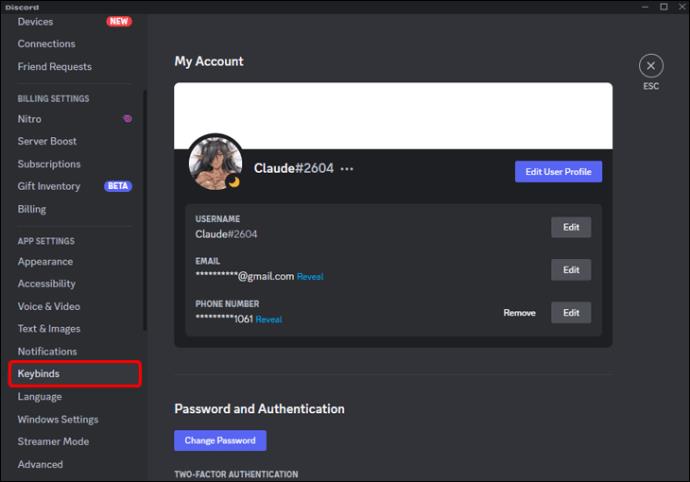
- कुंजी बाइंड विकल्प और मेनू से, आप इस विकल्प के लिए इच्छित कुंजियाँ सेट करने में सक्षम होंगे।
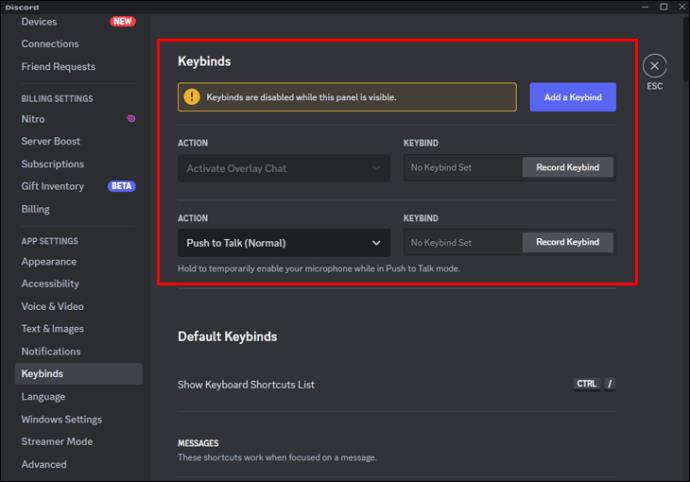
डिस्कॉर्ड आपको एक ही कमांड के लिए कई कुंजियों का चयन करने की अनुमति देता है। इससे आपके लिए कीबोर्ड पर पुश-टू-टॉक विकल्पों तक पहुंचना आसान हो जाता है। यदि आप वेब ब्राउज़र पर हैं, तो आपको कुंजियों को एक भिन्न विधि से कॉन्फ़िगर करने की आवश्यकता होगी।
- सेटिंग्स पर नेविगेट करें और इसे चुनें।

- "ऐप सेटिंग" विकल्प चुनें और फिर "आवाज और वीडियो" चुनें।
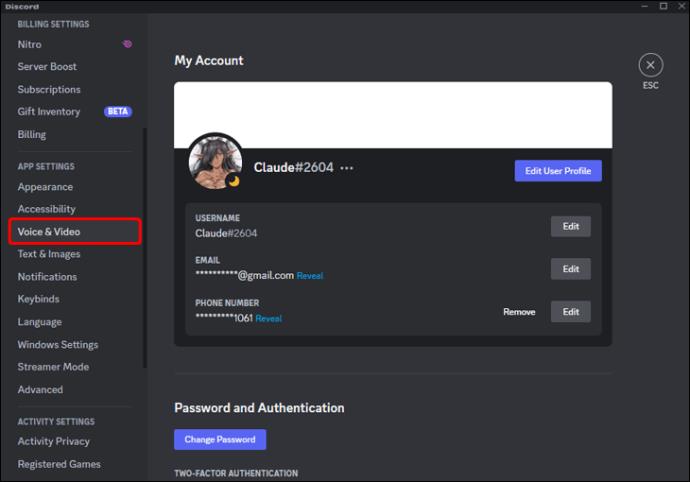
- "कीबाइंड संपादित करें" का चयन करें फिर आप पुश-टू-टॉक विकल्प के लिए अपनी वांछित कुंजियों का चयन करने में सक्षम होंगे।
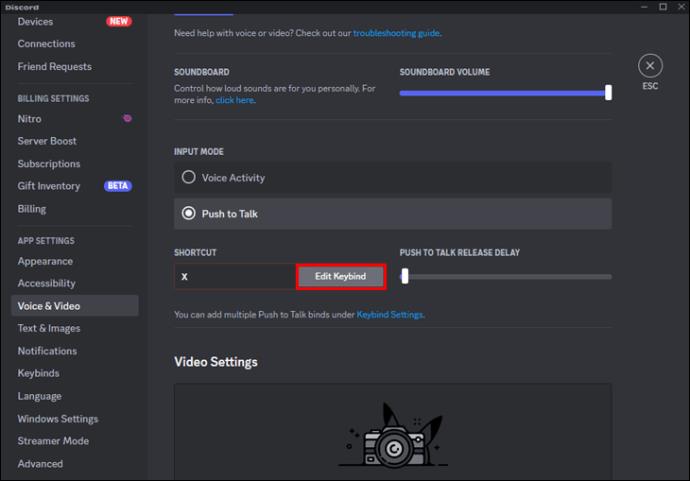
डिस्कॉर्ड पर पुश-टू-टॉक के बजाय वॉयस एक्टिविटी का उपयोग कैसे करें
न केवल आप डिस्कॉर्ड पर पुश-टू-टॉक साउंड को टॉगल कर सकते हैं, बल्कि दोस्तों से बात करते समय आप "वॉयस एक्टिविटी" विकल्प का भी उपयोग कर सकते हैं। सावधान रहें कि इस विकल्प का उपयोग करने का अर्थ है कि आपका माइक स्वचालित रूप से ध्वनि के प्रति संवेदनशील हो जाएगा और पृष्ठभूमि शोर उठा लेगा।
- निचले-बाएँ कोने में स्थित गियर आइकन चुनें।
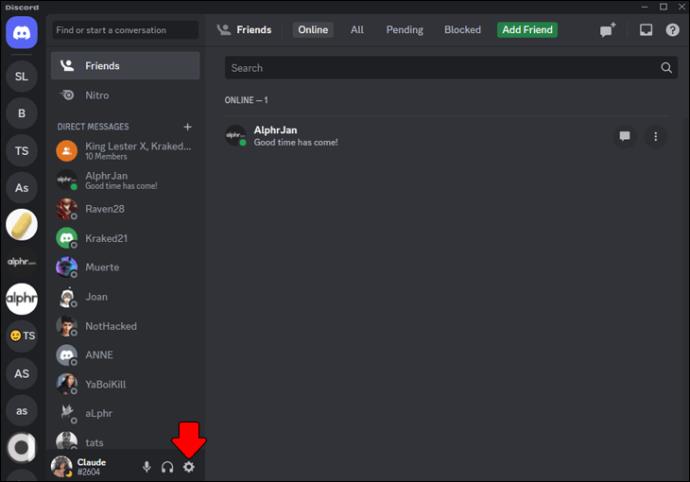
- ऐप के बाईं ओर, "आवाज और वीडियो" पर क्लिक करें।
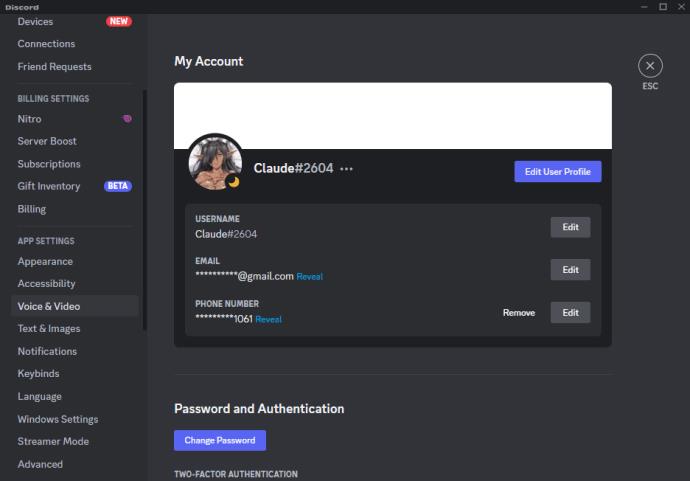
- "इनपुट मोड" अनुभाग के तहत, आपको दो विकल्प दिखाई देंगे: "वॉयस एक्टिविटी" और "पुश टू टॉक।" उस विकल्प पर क्लिक करें जो आपकी वरीयता के अनुरूप हो।
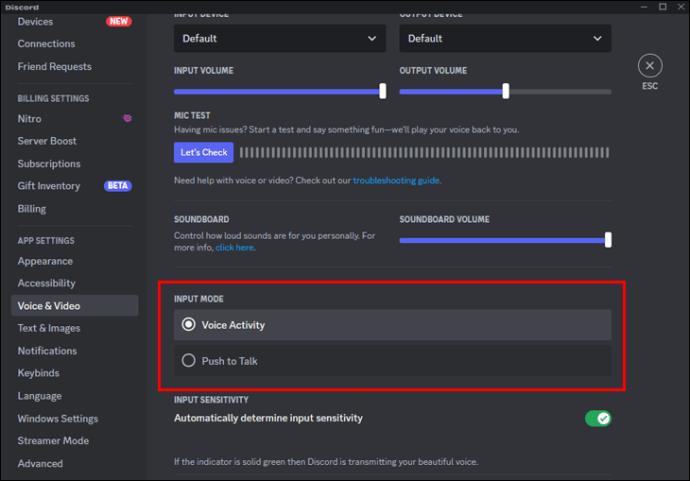
डिस्कॉर्ड पर नॉइज़ सप्रेशन का उपयोग कैसे करें
यदि आप पुश-टू-टॉक से ध्वनि गतिविधि पर स्विच करते हैं, तो आप शोर दमन को सक्षम करना चाह सकते हैं। डिस्कॉर्ड पर यह प्रमुख विशेषता पुश-टू-टॉक के बजाय ध्वनि गतिविधि का उपयोग करते समय पृष्ठभूमि शोर को आपके माइक को ट्रिगर करने से रोकती है।
- उपयोगकर्ता सेटिंग खोलने के लिए डिस्कॉर्ड खोलें और निचले बाएँ कोने में गियर आइकन पर क्लिक करें।
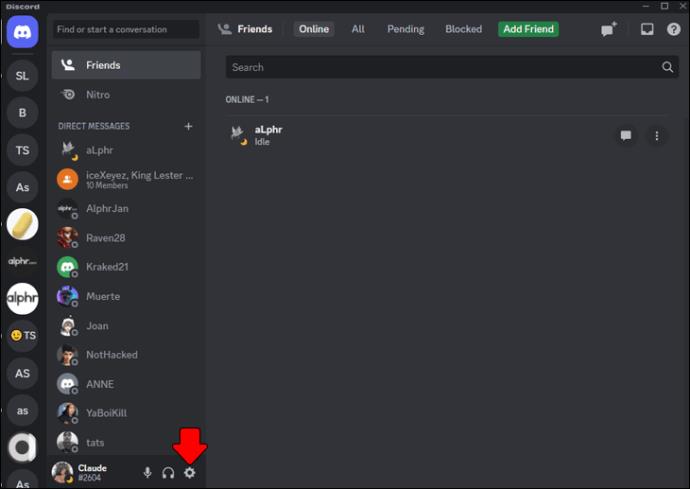
- बाएं हाथ के मेनू से "आवाज और वीडियो" चुनें।
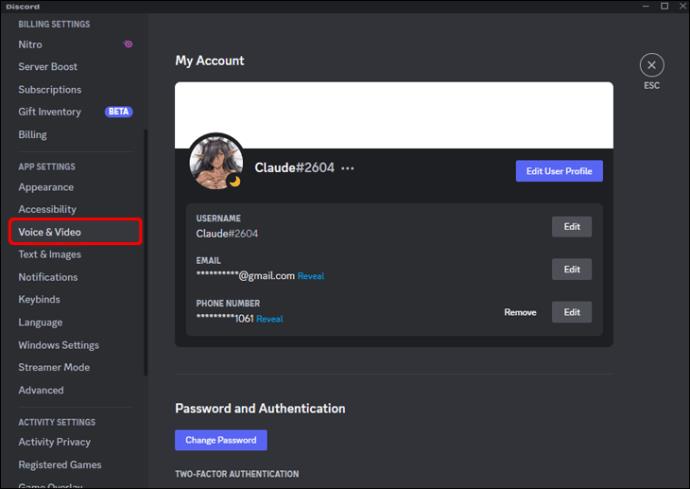
- "उन्नत" अनुभाग तक नीचे स्क्रॉल करें और "शोर दमन" विकल्प को सक्षम करें।
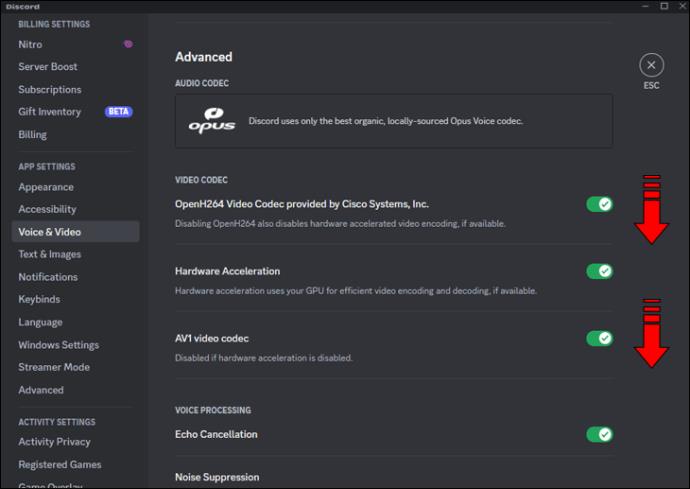
- दमन का एक स्तर चुनें जो आपके लिए सबसे अच्छा काम करता है - "निम्न," "मध्यम," या "उच्च।"
- यह सुनिश्चित करने के लिए अपने माइक्रोफ़ोन का परीक्षण करें कि शोर दमन ठीक से काम कर रहा है।
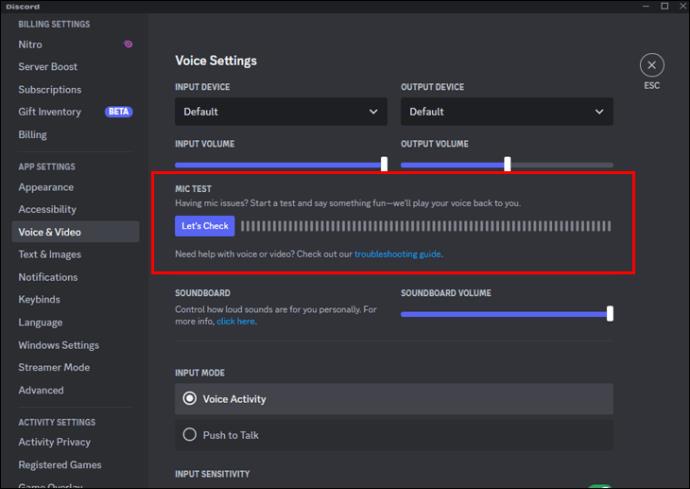
डिस्कॉर्ड पर शोर दमन को सक्षम करने से आपकी वॉयस चैट की गुणवत्ता में बड़ा अंतर आ सकता है, खासकर यदि आप शोर वाले वातावरण में हैं। बस ध्यान रखें कि शोर दमन हर स्थिति में पूरी तरह से काम नहीं कर सकता है, और ऑडियो गुणवत्ता के मामले में कुछ ट्रेडऑफ़ हो सकते हैं। यदि आपको शोर कम करने में समस्या आ रही है, तो आप हमेशा अपने माइक और हेडसेट को कॉन्फ़िगर कर सकते हैं।
डिस्कॉर्ड पर अपने हेडसेट और माइक्रोफ़ोन को कैसे कॉन्फ़िगर करें I
डिस्कॉर्ड का उपयोग करते समय, यह सुनिश्चित करना महत्वपूर्ण है कि आपका माइक और हेडसेट इष्टतम अनुभव के लिए कॉन्फ़िगर किया गया हो। यह गेम को और अधिक सुविधाजनक बना सकता है और आपके डिस्कॉर्ड मित्रों से बात कर सकता है।
अपने माइक और अपने हेडफ़ोन को भी कॉन्फ़िगर करने के लिए, बस नीचे दिए गए चरणों का पालन करें:
- "एप्लिकेशन सेटिंग" मेनू में "आवाज़ और वीडियो" सेटिंग पर नेविगेट करें।

- वहां से, नीचे दिए गए मेनू से अपना वांछित इनपुट डिवाइस चुनें।
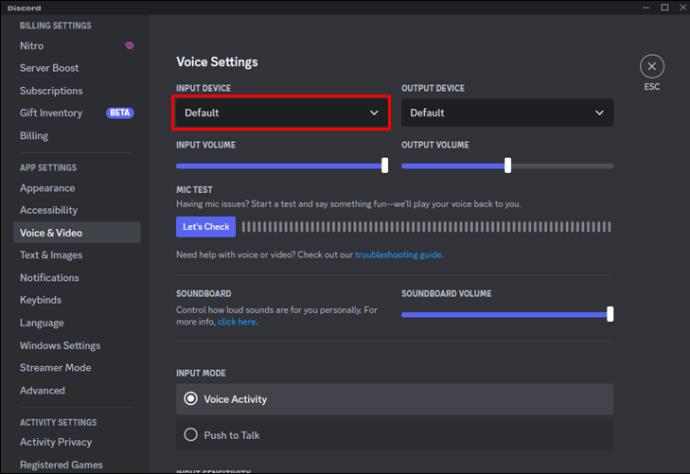
- यदि आप सेटिंग को डिफ़ॉल्ट पर छोड़ देते हैं, तो सिस्टम डिफ़ॉल्ट के रूप में सेट किए गए किसी भी माइक्रोफ़ोन का उपयोग करेगा।
- "इनपुट वॉल्यूम" स्लाइडर को खींचकर अपने माइक्रोफ़ोन की मात्रा समायोजित करें।
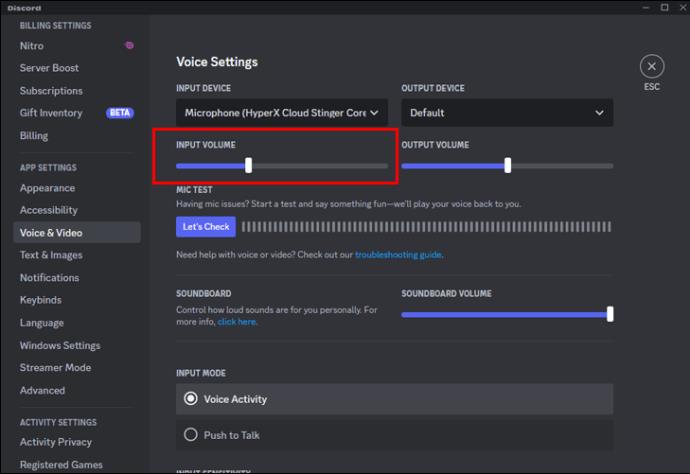
- आप अपने माइक्रोफ़ोन और हेडसेट की गुणवत्ता का परीक्षण करने के लिए "लेट्स चेक" बटन का चयन भी कर सकते हैं। यह विकल्प "माइक टेस्ट" के नीचे है।
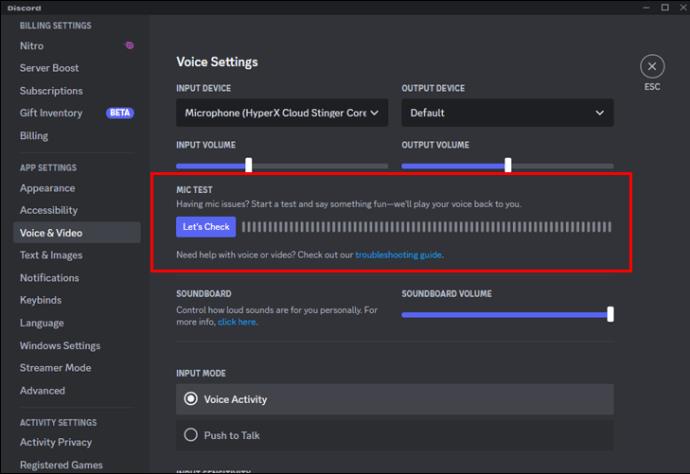
- आप "वॉइस एक्टिविटी" और "पुश टू टॉक" विकल्प के बीच भी चयन कर सकते हैं।
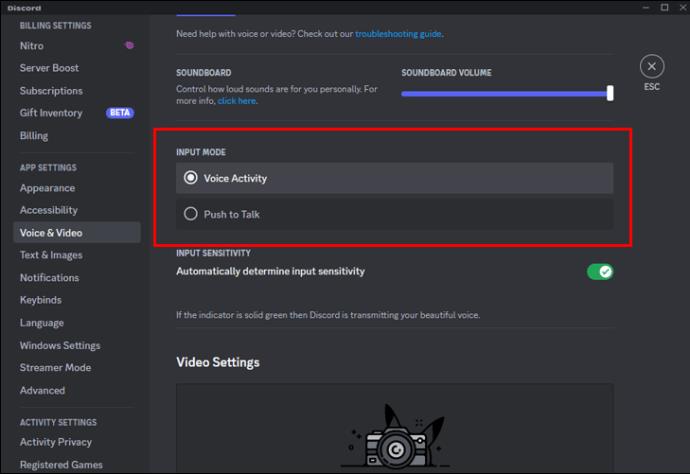
डिस्कॉर्ड कॉल पर अपनी स्क्रीन कैसे शेयर करें
डिस्कॉर्ड पर अपनी स्क्रीन साझा करना दूसरों के साथ कॉल पर भी सहयोग करने का एक शानदार तरीका हो सकता है। सौभाग्य से, यह एक सरल प्रक्रिया है। यहां बताया गया है कि इसे डेस्कटॉप और मोबाइल पर कैसे करें:
- डिस्कॉर्ड पर वॉयस चैनल से जुड़ें और कॉल शुरू करें।
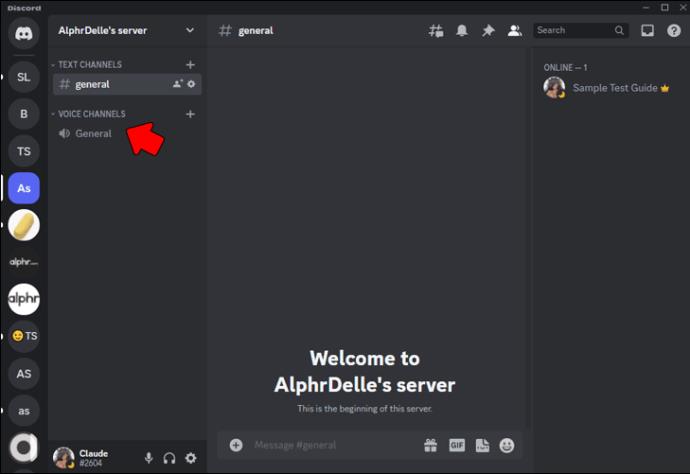
- कॉल विंडो के निचले बाएँ कोने में "स्क्रीन" आइकन पर क्लिक करें।
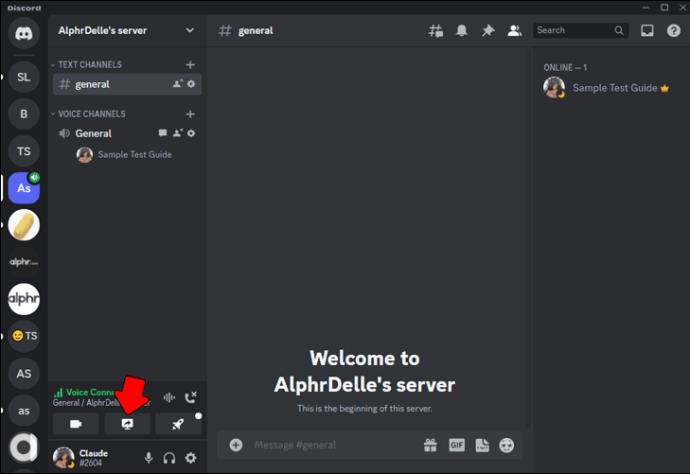
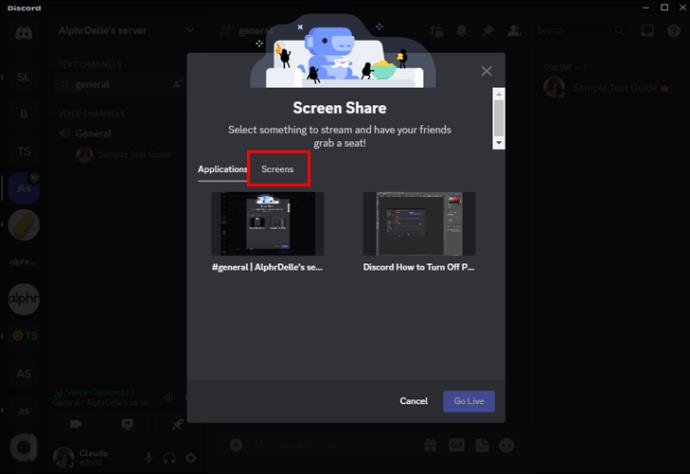
- वह स्क्रीन चुनें जिसे आप साझा करना चाहते हैं।
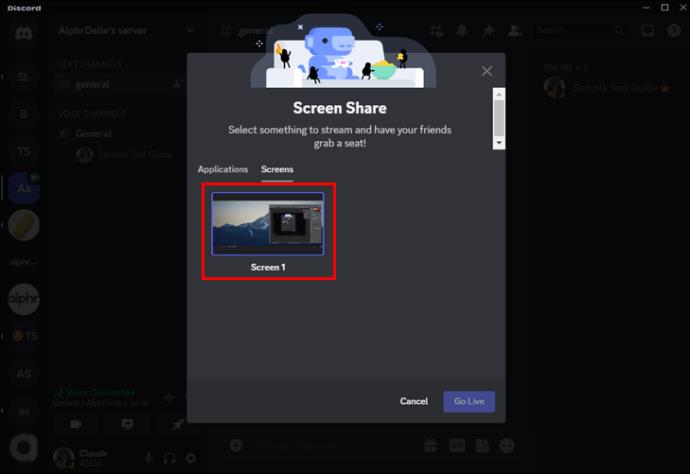
- अपनी स्क्रीन साझा करना शुरू करने के लिए नीचे दाएं कोने में "गो लाइव" बटन का चयन करें।
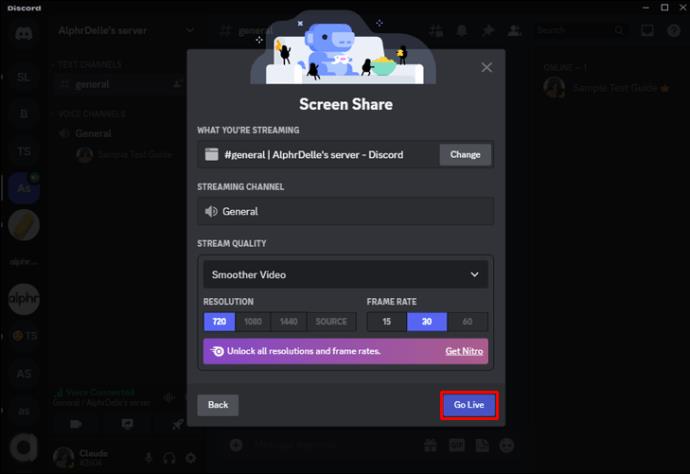
मोबाइल संस्करण पर स्क्रीन साझा करने के लिए, नीचे दिए गए चरणों का पालन करें:
- डिस्कॉर्ड पर वॉयस चैनल से जुड़ें और कॉल शुरू करें।

- कॉल विंडो में "वीडियो" आइकन पर टैप करें।
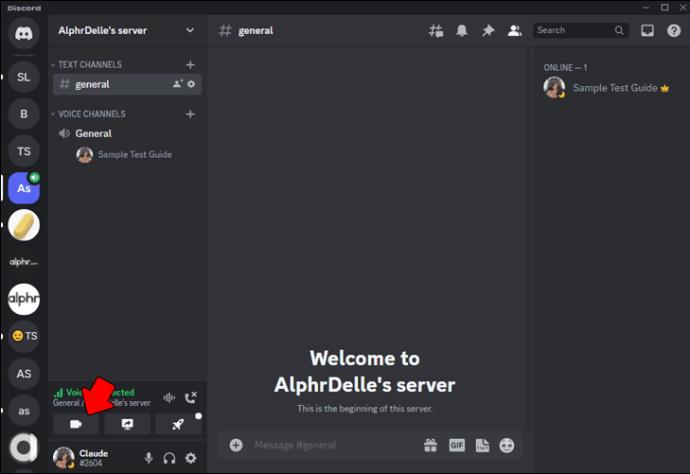
- विकल्प मेनू से "शेयर स्क्रीन" चुनें।
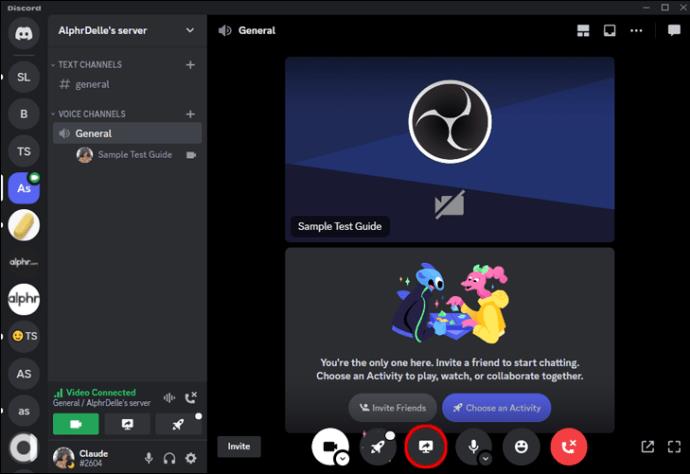
- वह स्क्रीन चुनें जिसे आप साझा करना चाहते हैं।
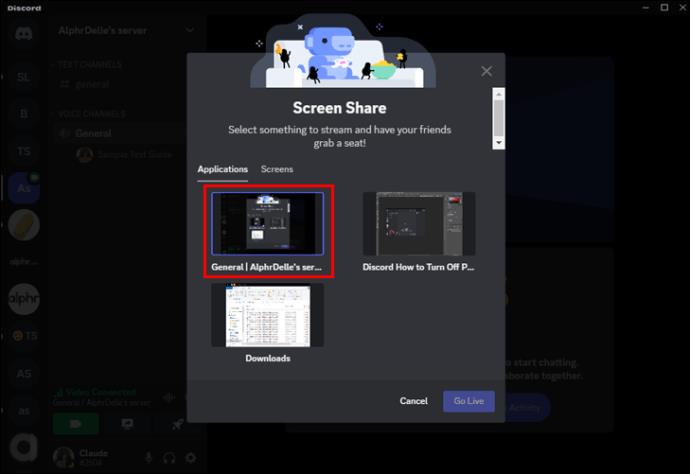
- अपनी स्क्रीन साझा करना शुरू करने के लिए "शेयर करना प्रारंभ करें" टैप करें।
अब आप अपनी स्क्रीन को डिस्कॉर्ड पर साझा कर सकते हैं और वास्तविक समय में दूसरों के साथ सहयोग कर सकते हैं। कॉल पर साझा करते समय आपकी स्क्रीन पर दिखाई देने वाली किसी भी संवेदनशील जानकारी के बारे में सावधान रहना याद रखें। स्ट्रीमिंग समाप्त करने के बाद आप "रोकें" साझाकरण बटन भी चुन सकते हैं।
पूछे जाने वाले प्रश्न
डिस्कॉर्ड पर उपयोग करने के लिए सबसे अच्छा माइक्रोफ़ोन कौन सा है?
एक हेडसेट माइक्रोफोन आमतौर पर डिस्कॉर्ड के लिए सबसे अच्छा विकल्प होता है क्योंकि यह आपके मुंह के करीब होता है और पृष्ठभूमि के शोर को कम करने में मदद करता है।
बात करने के लिए धक्का और आवाज गतिविधि के बीच क्या अंतर है?
पुश-टू-टॉक के लिए उपयोगकर्ता को अपनी आवाज़ प्रसारित करने के लिए एक कुंजी दबाए रखने की आवश्यकता होती है, जबकि ध्वनि गतिविधि माइक्रोफ़ोन द्वारा पहचानी गई किसी भी ध्वनि को स्वचालित रूप से प्रसारित करती है।
क्या मैं डिस्कॉर्ड के साथ वायरलेस हेडसेट का उपयोग कर सकता हूँ?
हां, जब तक यह आपके डिवाइस से ठीक से जुड़ा हुआ है और डिस्कॉर्ड द्वारा पहचाना जाता है, तब तक आप डिस्कोर्ड के साथ एक वायरलेस हेडसेट का उपयोग कर सकते हैं।
मैं डिस्कॉर्ड पर किन वीडियो सेटिंग्स को एडजस्ट कर सकता हूं?
आप डिस्कॉर्ड पर "वॉइस एंड वीडियो" सेटिंग मेनू में रिज़ॉल्यूशन, फ़्रैमरेट और कैमरा चयन जैसी वीडियो सेटिंग्स समायोजित कर सकते हैं।
क्या मैं वीडियो कॉल के लिए डिस्कॉर्ड का उपयोग कर सकता हूँ?
हां, डिस्कॉर्ड वॉयस कॉलिंग के अलावा वीडियो कॉलिंग क्षमताएं भी प्रदान करता है। आप डायरेक्ट मैसेज या ग्रुप चैट में वीडियो कैमरा आइकन पर क्लिक करके वीडियो कॉल शुरू कर सकते हैं।
कलह के साथ ध्वनि का समायोजन
यह सुनिश्चित करना कि आपकी ध्वनि, माइक्रोफ़ोन और हेडसेट ठीक से काम कर रहे हैं, आपके डिस्कॉर्ड अनुभव को बेहतर बनाने का एक महत्वपूर्ण हिस्सा है। सौभाग्य से, प्लेटफ़ॉर्म बहुत सारे अनुकूलन विकल्पों की अनुमति देता है ताकि यह सुनिश्चित किया जा सके कि आप और आपके डिस्कोर्ड मित्र एक-दूसरे को अच्छी तरह सुन सकें। डिस्कॉर्ड में ध्वनि और वीडियो की गुणवत्ता के लिए भी कई विकल्प हैं। कभी-कभी, पुश-टू-टॉक ध्वनि थोड़ा परेशान कर सकती है, लेकिन सेटिंग्स के माध्यम से इसे अक्षम करना सीधा है।
आप डिस्कॉर्ड के पुश-टू-टॉक बटन के बारे में क्या सोचते हैं? क्या आप ध्वनि सक्रियण पसंद करते हैं? नीचे टिप्पणी अनुभाग में हमें बताएं।